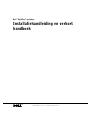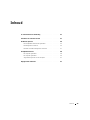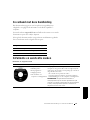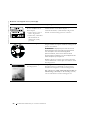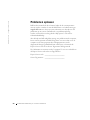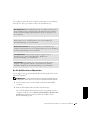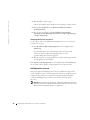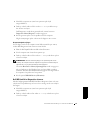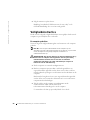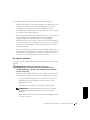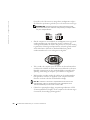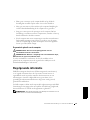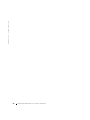www.dell.com | support.dell.com
Dell™ OptiPlex™-systemen
Installatiehandleiding en verkort
handboek

Opmerking, Let op en Voorzichtig
OPMERKING: Dit blok bevat belangrijke informatie zodat u optimaal
gebruik kunt maken van uw computer.
LET OP: In dit blok wordt aangegeven dat mogelijk schade aan hardware of
verlies van gegevens kan optreden en wordt beschreven hoe u het probleem
kunt voorkomen.
VOORZICHTIG: Een VOORZICHTIG geeft aan dat er gevaar is voor
schade aan uw bezittingen, voor verwonding of levensgevaar.
____________________
Informatie in dit document kan zonder voorafgaande kennisgeving worden gewijzigd.
© 2000–2001 Dell Computer Corporation. Alle rechten voorbehouden.
Reproductie, op welke manier ook, zonder schriftelijke toestemming van
Dell Computer Corporation is strikt verboden.
De volgende handelsmerken worden in deze tekst gebruikt: Dell, OptiPlex, en het DELL-logo zijn
handelsmerken van Dell Computer Corporation; Microsoft, MS-DOS, Windows NT en Windows
zijn gedeponeerde handelsmerken van Microsoft Corporation.
Andere handelsmerken en handelsnamen kunnen in dit document zijn gebruikt als verwijzing
naar de instanties die aanspraak maken op de merken en namen of naar hun producten.
Dell Computer Corporation verwerpt alle eigendomsbelangen in handelsmerken en handelsnamen
van andere rechthebbenden.
November 2001 P/N 94CGN Rev. A05

Inhoud 49
Inhoud
In verband met deze handleiding . . . . . . . . . . . . . . . . . 51
Informatie en assistentie zoeken
. . . . . . . . . . . . . . . . . 51
Problemen oplossen
. . . . . . . . . . . . . . . . . . . . . . . . 54
De Dell OptiPlex ResourceCD gebruiken
. . . . . . . . . . . . 55
Dell Diagnostics uitvoeren
. . . . . . . . . . . . . . . . . . . 56
Dell IDE Hard Drive Diagnostics uitvoeren
. . . . . . . . . . . 57
Veiligheidsinstructies
. . . . . . . . . . . . . . . . . . . . . . . 58
De computer gebruiken
. . . . . . . . . . . . . . . . . . . . . 58
De computer gebruiken
. . . . . . . . . . . . . . . . . . . . . 59
Ergonomisch gebruik van de computer
. . . . . . . . . . . . . 61
Regelgevende informatie
. . . . . . . . . . . . . . . . . . . . . 61

50 Inhoud

Installatiehandleiding en verkort handboek 51
In verband met deze handleiding
Dit document bevat gegevens voor het oplossen van problemen en
veiligheids- en regelgevende informatie over de Dell™ OptiPlex™-
computer.
Ga naar de website support.dell.com van Dell om de recentste versie van de
documenten op uw vaste schijf te kopiëren.
In het gehele document worden voorgeschreven modelnummers gebruikt
die overeenkomen met de volgende chassis-typen:
Informatie en assistentie zoeken
Voorgeschreven modelnummers en chassis-typen
DHS = klein desktopmodel (SD)
DHP = kleine form-factor-uitvoering (SF)
DHM = kleine mini-toren (SMT)
Bronnen en support tools
Bron Inhoud Toepassing
Dell OptiPlex ResourceCD
• Dell Diagnostics
• Stuurprogramma's
• Hulpprogramma's
• Documentatie over
computer en randapparatuur
Raadpleeg het hoofdmenu op de ResourceCD die met de
computer is meegeleverd. Kies in de vervolgkeuzelijst de
opties die op de computer van toepassing zijn. U kunt de
volgende taken uitvoeren:
• de oorzaak van een probleem zoeken
• stuurprogramma's installeren of opnieuw installeren
• informatie krijgen over de computer en randapparaten
OPMERKING: De gebruikersdocumentatie en
stuurprogramma's zijn al door Dell geïnstalleerd op de
computer. U kunt deze CD gebruiken om de documentatie
te lezen, stuurprogramma's opnieuw te installeren of
diagnostische tools uit te voeren.

52 Installatiehandleiding en verkort handboek
www.dell.com | support.dell.com
Service- en registratielabels aan
de voor- of zijkant van de
Dell-computer.
• Express Service-code en
Service Tag-nummer
• Product Key (ook Product
ID of Certificate of
Authenticity [COA]
genoemd)
De Express Service-code en het Service Tag-nummer zijn
unieke nummers voor uw Dell-computer.
U hebt de Product Key (of Product ID) nodig om het
instellen van het besturingssysteem te voltooien.
CD met besturingssysteem Gebruik de CD met het besturingssysteem die is
meegeleverd met de computer om het besturingssysteem
opnieuw te installeren.
OPMERKING: Mogelijkerwijs bevat de CD met het
besturingssysteem niet de nieuwste stuurprogramma's
voor de computer. Als u het besturingssysteem
opnieuw installeert, kunt u met de ResourceCD de
stuurprogramma's installeren voor de randapparaten die
met de computer zijn meegeleverd.
Raadpleeg de bij uw computer geleverde documentatie
voor meer informatie over het opnieuw installeren van het
besturingssysteem.
Installatiehandleiding van het
besturingssysteem
Raadpleeg de installatiehandleiding van het
besturingssysteem voor informatie over het opnieuw
installeren en configureren van het besturingssysteem.
Klik op Start en kies Help of Help and Support (Help en
ondersteuning) (afhankelijk van het besturingssysteem)
voor meer informatie over het besturingssysteem.
Bronnen en support tools (vervolgd)
Bron Inhoud Toepassing

Installatiehandleiding en verkort handboek 53
Gebruikershandleidingen voor
computer en randapparaten
Afhankelijk van uw besturingsprogramma, dubbelklikt u op
het pictogram User’s Guides (Gebruikershandleidingen)
van het bureaublad of klikt u op de Start-knop en selecteert
u vervolgens Help en Ondersteuning voor toegang tot de
op uw vaste schijf opgeslagen elektronische documentatie.
U kunt informatie verkrijgen over het volgend:
• De computer gebruiken
• Systeeminstellingen configureren
• Onderdelen verwijderen en installeren
• Software installeren en configureren
• De oorzaak van een probleem zoeken
• Technische specificaties
• Documentatie bij randapparaten (voor geselecteerde
besturingssystemen)
• Technische ondersteuning krijgen
Dell-website voor
ondersteuning
• Technische ondersteuning
en informatie
• Software downloaden
• Status van bestellingen of
leveringen
• Hints en tips,
technologische
documentatie en
service-informatie
Als u zich op de website support.dell.com eenmalig
registreert, hebt u toegang tot de volgende services:
• Ondersteuning bij vragen over algemeen gebruik,
installatie en probleemoplossing
• Antwoorden op vragen over technische service en
ondersteuning
• De nieuwste versies van de stuurprogramma's voor
uw computer
• Documentatie over computer en randapparaten
• On line discussies met andere klanten en technische
deskundigen van Dell
• Lijst met on line koppelingen naar hoofdverkopers
van Dell
Dell-website Premier Support
• Status van serviceaanvragen
• Belangrijke technische
kwesties per product
• Veelgestelde vragen per
productnummer
• Aangepaste servicelabels
• Gegevens over
systeemconfiguratie
Ga naar premiersupport.dell.com.
De Dell-website Premier Support is aangepast voor
bedrijven, overheidsorganen en onderwijsinstellingen.
De site is mogelijk niet in alle regio's beschikbaar.
Bronnen en support tools (vervolgd)
Bron Inhoud Toepassing
Gebruikershandleidingen

54 Installatiehandleiding en verkort handboek
www.dell.com | support.dell.com
Problemen oplossen
Dell biedt een aantal tools die u kunnen helpen als de systeemprestaties
niet zijn zoals u verwacht. Ga naar de Dell-website voor ondersteuning op
support.dell.com voor de meest recente informatie over het oplossen van
problemen op uw systeem. De Dell-tools voor probleemoplossing
worden ook omschreven in het gedeelte “Help openen” in de on line
Gebruikershandleiding.
Als u de hulp van Dell nodig hebt vanwege een probleem met de computer,
kunt u contact opnemen met Dell. Zorg echter eerst ervoor dat u voor de
computer zit; de fout, pieptooncodes of knipperpatronen van de
diagnostische lampjes gedetailleerd kunt omschrijven; en hieronder de
Express Service-code en het Service Tag-nummer hebt genoteerd.
Zie “Informatie en assistentie zoeken” op pagina 51 voor een voorbeeld van
de Express Service-code en Service Tag-nummers.
Express Service-code: ___________________________
Service Tag-nummer: ___________________________

Installatiehandleiding en verkort handboek 55
Uw computer is geleverd met de volgende tools waarmee u een probleem
kunt oplossen als er geen andere on line tools beschikbaar zijn:
De Dell OptiPlex ResourceCD gebruiken
Ga als volgt te werk om de Dell OptiPlex ResourceCD te gebruiken onder
Microsoft
®
Windows
®
.
OPMERKING: U kunt stuurprogramma's en gebruikershandleidingen voor
randapparaten alleen openen als u de ResourceCD onder Windows gebruikt.
1
Zet de computer aan en wacht totdat het Windows-bureaublad
verschijnt.
2 Plaats de Dell OptiPlex ResourceCD in het CD-station.
Als u de Dell OptiPlex ResourceCD voor het eerst gebruikt op deze
computer, wordt het venster ResourceCD Installation (ResourceCD
installeren) geopend met het bericht dat de installatie van de
ResourceCD wordt gestart.
DELL DIAGNOSTICS—Met Dell Diagnostics kunt u verschillende componenten
van de computer testen en bepalen waardoor het probleem met de computer
wordt veroorzaakt. Raadpleeg “Dell Diagnostics uitvoeren” op pagina 56 voor
meer informatie.
SYSTEEMLAMPJES—Deze lampjes zitten aan de voorkant van de computer en
kunnen helpen om een computerprobleem op te lossen. Raadpleeg de
Gebruikershandleiding voor meer informatie.
DIAGNOSTISCHE LAMPJES—Deze lampjes zitten aan de achterkant van de
computer en kunnen helpen om een computerprobleem op te lossen. Raadpleeg
de Gebruikershandleiding voor meer informatie.
SYSTEEMBERICHTEN—Deze berichten worden weergegeven om u te
waarschuwen voor actuele of mogelijke fouten. Raadpleeg de
Gebruikershandleiding voor meer informatie.
PIEPTOONCODES—Aan de hand van een serie pieptooncodes die door de
computer worden geproduceerd kunt u de oorzaak van een probleem
achterhalen. Raadpleeg de Gebruikershandleiding voor meer informatie.

56 Installatiehandleiding en verkort handboek
www.dell.com | support.dell.com
3 Klik op OK om verder te gaan.
Voltooi de installatie aan de hand van de aanwijzingen op het scherm.
4 Klik op Next (Volgende) in het Welcome Dell System Owner
(welkomstvenster).
5 Kies de juiste instelling voor System Model (Systeemmodel),
Operating System (Besturingssysteem), Device Type (Apparaattype)
en Topic (Onderwerp).
Stuurprogramma's voor uw systeem
Ga als volgt te werk om de apparaatstuurprogramma's voor uw systeem in
een lijst weer te geven:
1 Kies My Drivers (Mijn stuurprogramma's) in de vervolgkeuzelijst
Onderwerp.
De systeemhardware en het besturingssysteem worden gescand,
waarna een lijst met apparaatstuurprogramma's voor uw
systeemconfiguratie wordt weergegeven.
2 Klik op het gewenste stuurprogramma en volg de aanwijzingen om het
stuurprogramma te downloaden.
Klik op Drivers (Stuurprogramma’s) van het pull-down-menu Onderwerp
om te kijken welke mogelijke stuurprogramma’s uw computer heeft.
Dell Diagnostics uitvoeren
Met het programma Dell Diagnostics kunt u verschillende componenten
van de computer testen. Voer dit programma uit als u een probleem met de
computer hebt, zodat u de oorzaak van het probleem kunt achterhalen.
U kunt de Dell Diagnostics vanaf de vaste schijf of de ResourceCD
uitvoeren.
LET OP: Als uw harde schijf het opgeeft, gebruik dan de Dell IDE cd-rom met
diagnoseprogramma's om problemen met de harde schijf op te lossen (zie “Dell
IDE Hard Drive Diagnostics uitvoeren” op pagina 57).

Installatiehandleiding en verkort handboek 57
1 Schakel de computer aan (start hem opnieuw op als hij al
aangeschakeld is).
2 Druk op <Ctrl><Alt><F10> zodra F2 = Setup rechtsboven op
het scherm verschijnt.
Dell Diagnostics wordt direct geïnitialiseerd, waarna het menu
Diagnostics Menu (Diagnose) wordt weergegeven.
3 Kies de gewenste optie voor het probleem met de computer.
Volg de aanwijzingen op het scherm om de diagnose uit te voeren.
De opstartvolgorde wijzigen
Ga als volgt te werk om de computer vanaf de ResourceCD op te starten,
zodat u Dell Diagnostics kunt uitvoeren vanaf de CD:
1 Plaats de Dell OptiPlex ResourceCD in het CD-station.
2 Zet de computer aan of start deze opnieuw op.
3 Druk op <Ctrl><Alt><F8> zodra F2 = Setup rechtsboven op het
scherm verschijnt.
OPMERKING: Met deze bewerking wijzigt u de opstartvolgorde slechts
eenmalig. De computer wordt de volgende keer opgestart overeenkomstig de
apparaten die u in de systeeminstellingen hebt opgegeven.
Het menu Boot Device Menu (Opstartapparaat) wordt weergegeven.
Als u te laat bent en het Windows-logo verschijnt, blijft u wachten
totdat het Windows-bureaublad wordt weergegeven. Vervolgens sluit u
de computer af en probeert u het opnieuw.
4 Kies de optie CD-ROM Device (CD-station).
Dell IDE Hard Drive Diagnostics uitvoeren
Met het hulpprogramma Dell IDE Hard Drive Diagnostics kunt u de vaste
schijf testen om problemen op te lossen of een storing van de vaste schijf te
bevestigen.
1 Schakel de computer aan (start hem opnieuw op als hij al
aangeschakeld is).
2 Druk op <Ctrl><Alt><D> zodra F2 = Setup rechtsboven op het
scherm verschijnt.

58 Installatiehandleiding en verkort handboek
www.dell.com | support.dell.com
3 Volg de instructies op het scherm.
Raadpleeg het onderdeel “Problemen met de vaste schijf” in de
Gebruikershandleiding als er een fout wordt gemeld.
Veiligheidsinstructies
Houd u aan de volgende veiligheidsrichtlijnen om mogelijke schade aan de
computer en persoonlijk letsel te voorkomen.
De computer gebruiken
Neem de volgende veiligheidsmaatregelen in acht wanneer u de computer
gebruikt.
LET OP: Voer zelf geen onderhoudswerk aan de computer uit, met
uitzondering van wat in de Dell-documentatie on line staat of u op een andere
manier werd geleverd. Volg altijd nauwgezet de installatie- en
onderhoudsinstructies op.
VOORZICHTIG: Een nieuwe batterij zou kunnen ontploffen als zij
verkeerd in de computer wordt geplaatst. Vervang de batterij
uitsluitend door dezelfde soort of een door de fabrikant
aanbevolen equivalent type. Gooi oude batterijen volgens de
instructies van de fabrikant weg.
1 Zet de computer en eventuele randapparaten uit.
2 Raak een component pas aan nadat u zich hebt geaard door een
ongeverfd metalen oppervlak van het chassis aan te raken, zoals het
metaal rondom de openingen voor de kaarten aan de achterkant van de
computer.
Raak terwijl u bezig bent af en toe een ongeverfd metalen oppervlak
van het chassis aan om statische elektriciteit af te voeren die interne
componenten kan beschadigen.
3 Trek de stekker van de computer en randapparaten uit de
wandcontactdoos. Maak ook alle telefoon- of
telecommunicatieverbindingen los van de computer.
U vermindert zo de kans op persoonlijk letsel of een schok.

Installatiehandleiding en verkort handboek 59
Neem indien nodig ook de onderstaande veiligheidsmaatregelen:
• Maak eerst de kabel los van de netwerkkaart aan de achterkant van de
computer en daaarna van de netwerkaansluiting op de muur om
kortsluiting te voorkomen. Steek de netwerkkabel eerst in de
muuraansluiting en daarna pas in de netwerkkaart als u de computer
weer op het netwerk wilt aansluiten.
• Trek niet aan de kabel als u deze wilt losmaken, maar aan de stekker of
de trekontlasting. Een kabelstekker kan zijn vergrendeld met
beugeltjes. Druk deze aan beide zijden in om een dergelijke
kabelstekker los te maken. Trek een stekker recht uit de aansluiting om
te voorkomen dat u pinnen verbuigt. Controleer ook of u een stekker
in de juiste positie ten opzichte van een aansluiting houdt voordat u
de stekker aandrukt.
• Wees voorzichtig met componenten en kaarten. Raak componenten of
contactpunten van een kaart niet aan. Houd een kaart bij de hoeken of
bij de metalen montagebeugel vast. Houd een component, zoals een
microprocessor, vast bij de hoeken, niet aan de pinnen.
De computer gebruiken
Neem de volgende veiligheidsmaatregelen in acht wanneer u de computer
gebruikt.
VOORZICHTIG: Gebruik de computer niet als u de
afdekking geheel of gedeeltelijk hebt verwijderd (zoals de
computerafdekking, zijkanten, filterklemmen en inzetstukken
van het voorpaneel).
• Controleer of de voltageschakelaar op de voeding is ingesteld voor de
netspanning in uw regio om schade aan de computer te voorkomen:
– 115 Volt (V)/60 Hertz (Hz) in de meeste landen van Noord- en
Zuid-Amerika en enkele landen in het Verre Oosten, zoals
Zuid-Korea en Taiwan
– 100 V/50 Hz in Oost-Japan en 100 V/60 Hz in West-Japan
OPMERKING: De voltagekeuzeschakelaar moet op 115 V worden
geplaatst zelfs als de wisselstroomtoevoer maar 100 V bedraagt
(in Japan).
– 230 V/50 Hz in de meeste landen van Europa, het Midden-Oosten
en het Verre Oosten

60 Installatiehandleiding en verkort handboek
www.dell.com | support.dell.com
Controleer ook of de monitor en aangesloten randapparaten volgens
de elektrische specificaties geschikt zijn voor de netstroom in uw regio.
OPMERKING: Onderdelen waarbij het voltage automatisch wordt
geselecteerd hebben geen schakelaar nodig. Sommige voedingen hebben
dus geen voltageschakelaar.
• Sluit de computer en stroomkabels van randapparaten aan op geaarde
wandcontactdozen om een elektrische schok te voorkomen. In
sommige landen hebben de stekkers drie punten om een juiste aarding
te garanderen. Gebruik geen adapterstekkers en laat de geaarde stekker
aan de kabel zitten. Gebruik een driedraadskabel met geaarde
wandcontactdozen als u een verlengsnoer nodig hebt.
• Trek voordat u de computer opent de stekker uit de wandcontactdoos
om elektrische schokken of schade aan het moederbord te voorkomen.
Bepaalde componenten van het moederbord blijven namelijk onder
spanning staan zolang de computer op het lichtnet is aangesloten.
• Wacht vijftien seconden nadat u de stekker uit de wandcontactdoos
hebt getrokken voordat u een apparaat van de computer losmaakt.
Hiermee voorkomt u dat het moederbord beschadigt.
LET OP: Controleer of de stroom is uitgeschakeld aan de hand van het
indicatielampje (LED) voor de netspanning op de systeemplaat (zie de
Gebruikershandleiding voor de locatie van deze LED).
• Gebruik een spanningsbeveiliging, netspanningsconditioner of UPS
(Uninterruptible Power Supply) om de computer te beschermen tegen
onverwachte, kortstondige spanningspieken.

Installatiehandleiding en verkort handboek 61
• Plaats geen voorwerpen op de computerkabels en leg de kabels
dusdanig dat niemand erop kan staan of erover kan struikelen.
• Mors geen etenswaren of vloeistoffen op de computer. Raadpleeg de
on line Gebruikershandleiding als de computer nat is geworden.
• Stop geen voorwerpen in de openingen van de computer. Dit kan
kortsluiting veroorzaken in interne componenten, waardoor er kans op
brand of elektrische schokken ontstaat.
• Zet de computer niet naast verwarmingen en andere warmtebronnen.
Dek ventilatieopeningen niet af. Zorg ervoor dat er geen los papier
onder de computer ligt en plaats de computer niet in een afgesloten
kast of op een bed, bank of tapijt.
Ergonomisch gebruik van de computer
VOORZICHTIG: Verkeerd of langdurig gebruik van het
toetsenbord kan letsel veroorzaken.
VOORZICHTIG: Wanneer u langdurig naar het beeldscherm kijkt,
kunnen uw ogen oververmoeid raken.
U werkt comfortabeler en efficiënter als u bij de installatie en het
gebruik van uw computersysteem de ergonomische richtlijnen van de
Gebruikershandleidingen in acht neemt.
Regelgevende informatie
EMI (Electromagnetic Interference [Elektromagnetische interferentie])
is een signaal of emanatie die in de vrije ruimte of vanaf stroom- of
signaalkabels wordt verspreid en waardoor het functioneren van een
radionavigatie- of andere veiligheidsdienst in gevaar komt of een
gemachtigde radiocommunicatiedienst in hoge mate wordt gestoord,
gehinderd of onderbroken.
Uw Dell-computer voldoet aan de toepasselijke reglementering inzake EMI.
Veranderingen of wijzigingen die niet expliciet door Dell zijn goedgekeurd,
kunnen leiden tot een verbod om de apparatuur te gebruiken.
OPMERKING: Aanvullende informatie over wettelijke voorschriften voor uw
systeem vindt u in de Gebruikershandleidingen.

62 Installatiehandleiding en verkort handboek
www.dell.com | support.dell.com
-
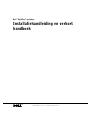 1
1
-
 2
2
-
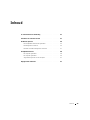 3
3
-
 4
4
-
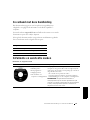 5
5
-
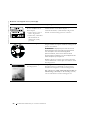 6
6
-
 7
7
-
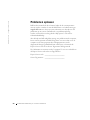 8
8
-
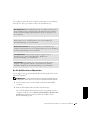 9
9
-
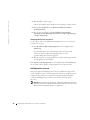 10
10
-
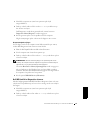 11
11
-
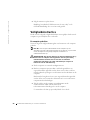 12
12
-
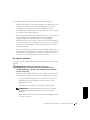 13
13
-
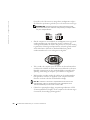 14
14
-
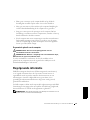 15
15
-
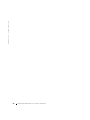 16
16